Создание диаграмм
Создание диаграмм
Программа Microsoft Excel также позволяет создавать диаграммы, схемы, графики на основе данных из электронной таблицы, что, согласитесь, украшает документ. Диаграмма может отражать любую часть электронной таблицы. Она может быть как двухмерной, так и трехмерной и принимать различные формы.
Чтобы создать диаграмму, выделите сначала диапазон ячеек электронной таблицы, из которого вы будете брать данные. Затем на панели инструментов нажмите кнопку Мастер диаграмм. Откроется окно мастера диаграмм (рис. 10.5).

Рис. 10.5. Вставка диаграммы.
Здесь вы можете выбрать тип диаграммы и, нажав на кнопку Просмотр результата, в уменьшенном виде посмотреть, как будет выглядеть диаграмма на листе электронной таблицы.
Вот некоторые типы диаграмм.
? Гистограмма. Значения столбцов в ней представлены столбиками различных цветов, а каждая группа столбиков соответствует одной строке таблицы (нумерация строк отложена по горизонтальной шкале). Высота столбиков соответствует значениям в ячейках.
? Линейчатая. Это график, на котором по горизонтали отложена нумерация строк, а по вертикали – шкала значений. Данные в различных столбцах отображаются линиями различных цветов.
? Круговая. Этот тип обычно используется для представления данных из одного столбца. При этом разноцветные сектора круга соответствуют значениям в каждой строке, а весь круг представляет собой сумму всех значений столбца. Таким образом, можно легко увидеть и оценить долю каждой строки в общей сумме.
? График – представление данных на координатной плоскости. По оси X измеряются значения в ячейках первого столбца, а по оси Y – значения второго и остальных столбцов, причем для каждого из столбцов на плоскости отображается точка своего цвета. Разумеется, при таком отображении диаграммы порядок строк не имеет значения – диаграмма выглядит так, как будто строки в таблице были отсортированы по возрастанию значений в первом столбце.
? Трехмерные варианты различных (в том числе уже описанных) типов диаграмм.
Диаграммы некоторых типов могут иметь несколько вариантов.
Далее шаг за шагом в окнах мастера вам необходимо ввести все параметры создаваемой диаграммы.
Когда все подготовительные операции совершены, диаграмма будет отображена прямо на листе электронной таблицы. О том, как это может выглядеть, дает представление рис. 10.6. Диаграмма находится в постоянной связи с областью данных, поэтому изменения в любой из ячеек этого диапазона приводят к соответствующему изменению диаграммы.
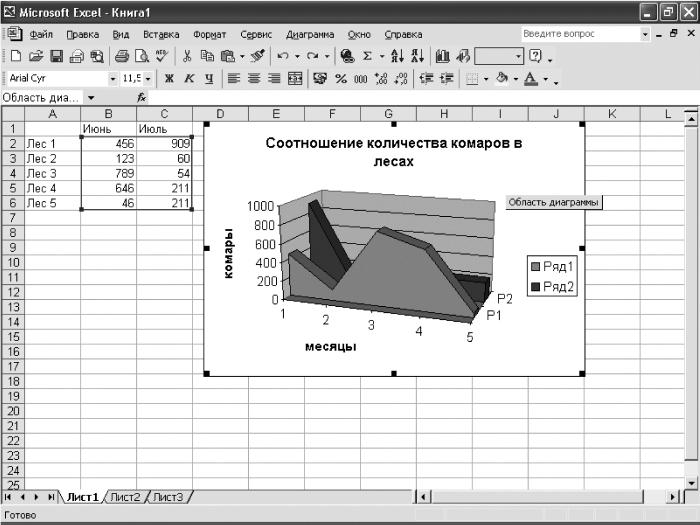
Рис. 10.6. Диаграмма.
Программа позволяет гибко управлять внешним видом диаграмм, например изменять ее размер и расположение.
Более 800 000 книг и аудиокниг! 📚
Получи 2 месяца Литрес Подписки в подарок и наслаждайся неограниченным чтением
ПОЛУЧИТЬ ПОДАРОКДанный текст является ознакомительным фрагментом.
Читайте также
6.2.3. Построение диаграмм
6.2.3. Построение диаграмм Диаграмма может оживить любой отчет: информация в графической форме (в виде графика или диаграммы) воспринимается намного лучше, чем в табличной форме.Сегодня создание диаграмм - это обязательная функция любой программы обработки электронных
5.1. Оформление диаграмм
5.1. Оформление диаграмм Диаграмма в тексте выглядит точно так же, как и рисунок. Поэтому в дипломной, курсовой либо какой-то другой работе ее следует оформлять соответствующим образом – она обязательно должна иметь подпись, начинающуюся со слова «Рис.», после которого
4.2. Создание диаграмм в программе-осциллографе PROBE
4.2. Создание диаграмм в программе-осциллографе PROBE Для графического отображения результатов моделирования, например для представления временной диаграммы напряжения, PSPICE, как уже говорилось, использует графическую программу PROBE. Эта программа обладает гораздо большими
6.5. Увеличение фрагментов диаграмм
6.5. Увеличение фрагментов диаграмм С одним из методов создания в PROBE увеличенных фрагментов диаграмм вы уже познакомились: с помощью окон X Axis Settings и Y Axis Settings вы можете увеличить любой интересующий вас фрагмент до размеров всей рабочей поверхности экрана. Помимо этого, в
6.5.1. Упражнение на масштабирование диаграмм
6.5.1. Упражнение на масштабирование диаграмм Шаг 25 Потренируйтесь увеличивать фрагменты диаграммы с помощью опций View?Area и View?Fit. Заодно поэкспериментируйте и с опциями увеличения и уменьшения View?In и View?Out, а также с соответствующими этим командам кнопками.
6.5.2. Задания на построение диаграмм
6.5.2. Задания на построение диаграмм Задание 6.1. Проведите анализ переходных процессов для изображенной на рис. 6.17 схемы параллельного соединения, состоящего из резистора, катушки и конденсатора, при частоте f=6 кГц. Здесь катушка индуктивности с ее активным и реактивным
2. Диаграммы. Виды диаграмм
2. Диаграммы. Виды диаграмм И теперь перейдем, наконец, непосредственно к рассмотрению диаграмм и их видов.Вообще выделяют три уровня логической модели. Эти уровни различаются по глубине представления информации о структуре данных. Этим уровням соответствуют следующие
1.2.4. Нумерация работ и диаграмм
1.2.4. Нумерация работ и диаграмм Все работы модели нумеруются. Номер состоит из префикса и числа. Может быть использован префикс любой длины, но обычно используют префикс А. Контекстная (корневая) работа дерева имеет номер АО. Работы декомпозиции АО имеют номера Al, A2, A3 и т. д.
1.2.8. Рекомендации по рисованию диаграмм
1.2.8. Рекомендации по рисованию диаграмм В реальных диаграммах к каждой работе может подходить и от каждой может отходить около десятка стрелок. Если диаграмма содержит 6-8 работ, то она может содержать 30-40 стрелок, причем они могут сливаться, разветвляться и пересекаться.
16.4. Построение диаграмм
16.4. Построение диаграмм Создайте простую таблицу: пусть в первом столбце будут строки (например, названия месяцев), а во втором — числа (любые положительные). Затем выделите ее и нажмите кнопку вызова мастера диаграмм. Сначала мастер попросит выбрать тип
1.2.4. Нумерация работ и диаграмм
1.2.4. Нумерация работ и диаграмм Все работы модели нумеруются. Номер состоит из префикса и числа. Может быть использован префикс любой длины, но обычно используют префикс А. Контекстная (корневая) работа дерева имеет номер АО. Работы i декомпозиции АО имеют номера А1, А2, A3 и т.
4.1. Оформление диаграмм
4.1. Оформление диаграмм Диаграмма в тексте выглядит точно так же, как и рисунок. Поэтому в дипломной, курсовой либо какой-то другой работе ее следует оформлять соответствующим образом, по правилам оформления рисунков. Диаграмма обязательно должна иметь подпись,
Типы диаграмм
Типы диаграмм Текстовый редактор Word поддерживает возможность построения диаграмм нескольких типов. Изменить тип диаграммы можно, выполнив команду Диаграмма ? Тип диаграммы. В окне Тип диаграммы доступно две вкладки – Стандартные и Нестандартные. В списке Тип выбирают
Построение и диаграмм
Построение и диаграмм Перед построением диаграммы нужно создать таблицу с данными, которые будут использоваться в ней. Структуру таблицы следует продумать таким образом, чтобы нужные для диаграммы данные находились в одном или нескольких столбцах. Диаграмма на основе
Форматирование диаграмм
Форматирование диаграмм Если построенная диаграмма не отвечает требованиям, ее можно доработать с помощью простых и эффективных средств Excel 2007. Для форматирования диаграмм на ленте имеется вкладка Работа с диаграммами, состоящая из трех вкладок: Конструктор, Макет и
Печать диаграмм
Печать диаграмм Диаграмму, расположенную на одном листе с таблицей, можно распечатать как часть рабочего листа или отдельно. Напечатать диаграмму отдельно от остальной части листа можно, выделив ее, а затем выполнив команду Кнопка «Office» ? Печать ? Предварительный